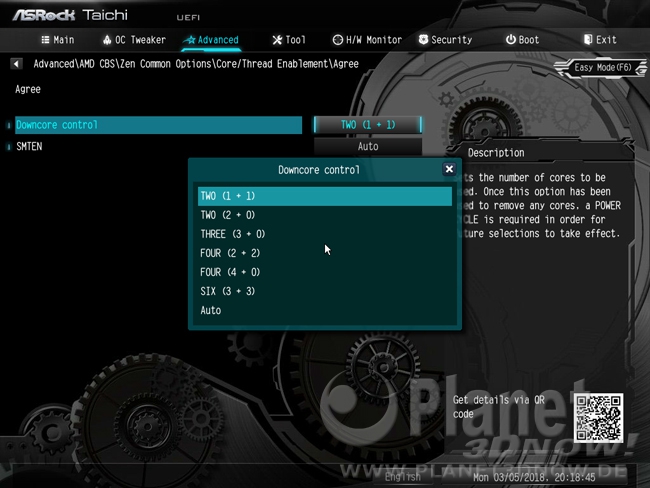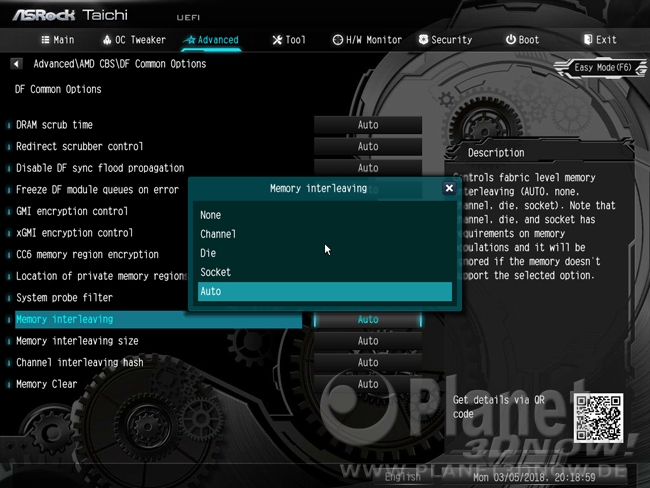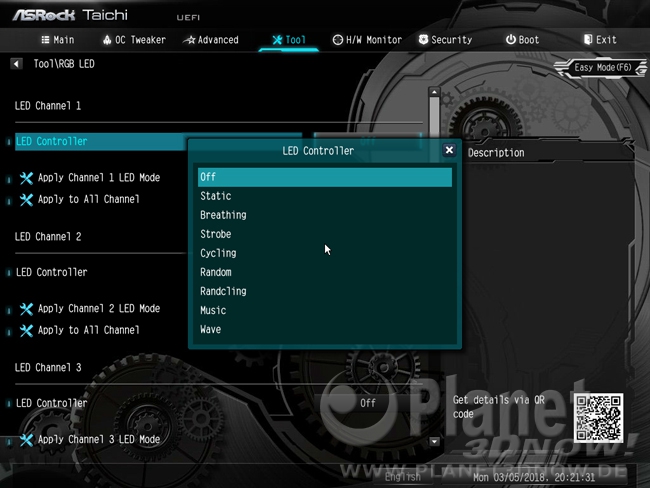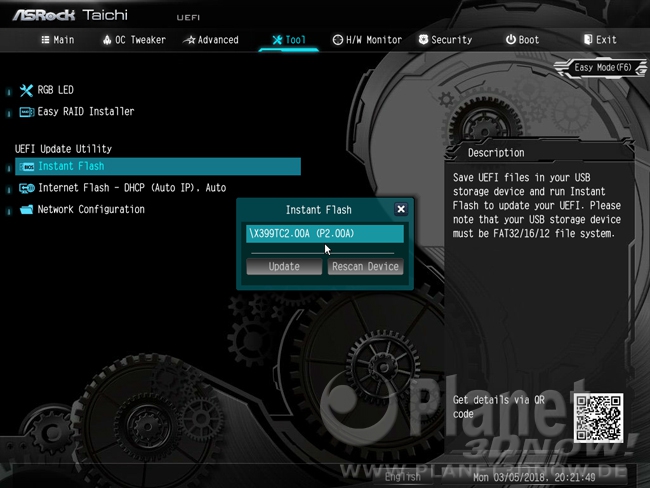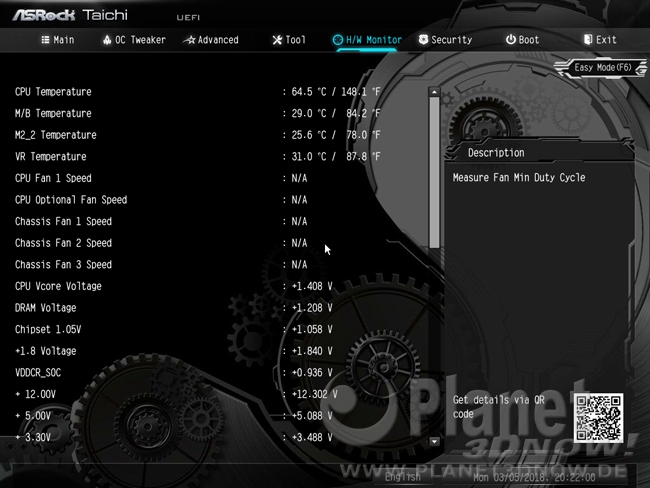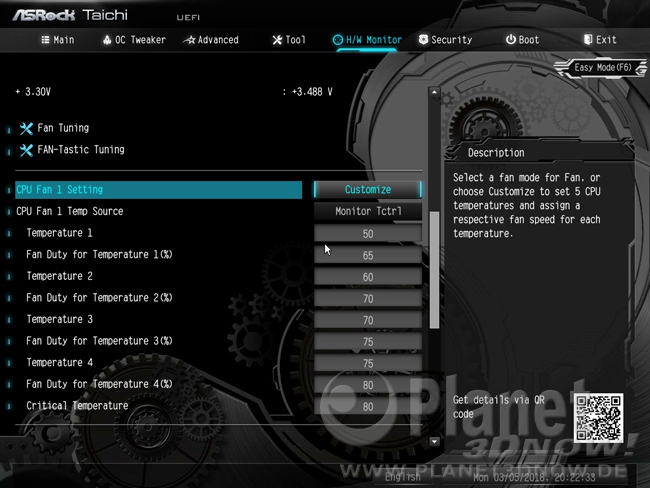ASRock X399 Taichi
BIOS ŌĆö Fortsetzung 2
An die┬Łser Stel┬Łle sehen wir das Men├╝ zur Kern┬Łab┬Łschal┬Łtung bei Thre┬Ład┬Łrip┬Łper. Wie bereits beim ASUS ROG Zenith Extre┬Łme erw├żhnt, muss die Zahl der in die┬Łsem Men├╝ gew├żhl┬Łten Ker┬Łne gedank┬Łlich immer ver┬Łdop┬Łpelt wer┬Łden. Denn die getrof┬Łfe┬Łne Aus┬Łwahl wird auf bei┬Łde Zep┬Łpe┬Łlin-Dies von Thre┬Ład┬Łrip┬Łper ange┬Łwandt. Aus TWO (2 + 0) wer┬Łden somit bei┬Łspiels┬Łwei┬Łse vier akti┬Łve Kerne.
Auch die┬Łse Opti┬Łon ken┬Łnen wir bereits aus dem Review zum ASUS-Main┬Łboard: Wer an die┬Łser Stel┬Łle Chan┬Łnel w├żhlt, der wech┬Łselt von der UMA- zur NUMA-Ein┬Łstel┬Łlung. Damit wird der Spei┬Łcher nicht mehr gleich┬Łm├ż┬Ł├¤ig son┬Łdern unter┬Łschied┬Łlich schnell ange┬Łspro┬Łchen. Die Spei┬Łcher┬Łla┬Łtenz ver┬Łbes┬Łsert sich deut┬Łlich, doch das gilt nicht mehr f├╝r die kom┬Łplet┬Łte Spei┬Łcher┬Łmen┬Łge. Hier gilt es aus┬Łzu┬Łpro┬Łbie┬Łren, was der Lieb┬Łlings┬Łan┬Łwen┬Łdung denn bes┬Łser schmeckt. Einen Blick auf die Per┬Łfor┬Łmance-Aus┬Łwir┬Łkun┬Łgen in ver┬Łschie┬Łde┬Łnen Anwen┬Łdun┬Łgen l├żsst sich in unse┬Łren bei┬Łden Thre┬Ład┬Łrip┬Łper-Reviews werfen.
An die┬Łser Stel┬Łle k├Čn┬Łnen bei Bedarf die Netz┬Łwerk┬Łan┬Łschl├╝s┬Łse deak┬Łti┬Łviert wer┬Łden. Zwar ist das in den meis┬Łten F├żl┬Łlen nicht not┬Łwen┬Łdig, den┬Łnoch h├żt┬Łten wir uns eine pro┬Łmi┬Łnen┬Łte┬Łre Stel┬Łle daf├╝r im BIOS gew├╝nscht.
Das Men├╝ Tools h├żlt eini┬Łge mehr oder weni┬Łger n├╝tz┬Łli┬Łche Optio┬Łnen bereit. So las┬Łsen sich die LEDs sowie die Anschl├╝s┬Łse f├╝r LED-Strei┬Łfen aus dem BIOS her┬Łaus steu┬Łern. Die Vari┬Łan┬Łte ├╝ber die mit┬Łge┬Łlie┬Łfer┬Łte ASRock-RGB-LED-Soft┬Łware wirkt dabei aber etwas komfortabler.
Mit┬Łtels Instant Flash l├żsst sich aus dem BIOS her┬Łaus das BIOS fla┬Łshen. Anders als beim ROG Zenith Extre┬Łme, wo man pro┬Łblem┬Łlos auch ange┬Łschlos┬Łse┬Łne SATA- und NVMe-Ger├ż┬Łte nach BIOS-Files durch┬Łsu┬Łchen kann, funk┬Łtio┬Łniert das beim X399 Tai┬Łchi nur ├╝ber einen FAT32-for┬Łma┬Łtier┬Łten USB-Stick. Damit l├żuft es aber abso┬Łlut pro┬Łblem┬Łlos. Was man vom Inter┬Łnet Flash nicht behaup┬Łten kann. Obwohl unse┬Łre Haupt┬Łpla┬Łti┬Łne mit BIOS-Ver┬Łsi┬Łon 1.50 aus┬Łge┬Łlie┬Łfert wur┬Łde und mit den Ver┬Łsio┬Łnen 1.70, 1.80 und 2.00 min┬Łdes┬Łtens drei neue┬Łre Ver┬Łsio┬Łnen auf den Ser┬Łvern ASRocks bereit┬Łstan┬Łden, woll┬Łte uns das Main┬Łboard kein BIOS zum Flash anbie┬Łten ŌĆō selbst mit manu┬Łell gew├żhl┬Łten Netz┬Łwerk┬Łein┬Łstel┬Łlun┬Łgen nicht.
Die Span┬Łnungs- und Tem┬Łpe┬Łra┬Łtur┬Łan┬Łzei┬Łge erfolgt im Men├╝ H/W Moni┬Łtor. Anders als beim ROG Zenith Extre┬Łme nutzt ASRock in die┬Łsem Men├╝ Tctl f├╝r die Anzei┬Łge der CPU-Tem┬Łpe┬Łra┬Łtur ŌĆō also inklu┬Łsi┬Łve des 27 Grad Cel┬Łsi┬Łus gro┬Ł├¤en Tem┬Łpe┬Łra┬Łtur┬Łoff┬Łsets bei Thre┬Ład┬Łrip┬Łper. Scrollt man im Men├╝ wei┬Łter nach unten, fin┬Łdet man zahl┬Łrei┬Łche Optio┬Łnen zur L├╝f┬Łter┬Łsteue┬Łrung vor.
Der letz┬Łte BIOS-Screen┬Łshot f├╝r den heu┬Łti┬Łgen Arti┬Łkel zeigt exem┬Łpla┬Łrisch die Ein┬Łstell┬Łm├Čg┬Łlich┬Łkei┬Łten f├╝r die L├╝f┬Łter┬Łan┬Łschl├╝s┬Łse. Dabei las┬Łsen sich je Anschluss vier vor┬Łge┬Łfer┬Łtig┬Łte Pro┬Łfi┬Łle aus┬Łw├żh┬Łlen (Silent, Stan┬Łdard, Per┬Łfor┬Łmance, Full Speed) oder indi┬Łvi┬Łdu┬Łel┬Łle Ein┬Łstel┬Łlun┬Łgen ver┬Łwen┬Łden. Wer┬Łden indi┬Łvi┬Łdu┬Łel┬Łle Ein┬Łstel┬Łlun┬Łgen vor┬Łge┬Łnom┬Łmen, so kann sogar noch die Quel┬Łle f├╝r die Tem┬Łpe┬Łra┬Łtur┬Ł├╝ber┬Łwa┬Łchung gew├żhlt wer┬Łden (Moni┬Łtor CPU, Moni┬Łtor M/B, Moni┬Łtor Tctrl). Anschlie┬Ł├¤end las┬Łsen sich f├╝nf ver┬Łschie┬Łde┬Łne Tem┬Łpe┬Łra┬Łtu┬Łren und die dazu┬Łge┬Łh├Č┬Łri┬Łgen Geschwin┬Łdig┬Łkeits┬Łstu┬Łfen fest┬Łle┬Łgen. Die┬Łse Schrit┬Łte las┬Łsen sich auch mit┬Łtels der mit┬Łge┬Łlie┬Łfer┬Łten AŌĆæTu┬Łning-Soft┬Łware erledigen.
Ins┬Łge┬Łsamt haben wir es mit einem wei┬Łtest┬Łge┬Łhend ├╝ber┬Łsicht┬Łli┬Łchen BIOS zu tun. Die Optio┬Łnen zur Deak┬Łti┬Łvie┬Łrung der Netz┬Łwerk┬Łan┬Łschl├╝s┬Łse h├żt┬Łten wir uns an etwas pas┬Łsen┬Łde┬Łrer Stel┬Łle gew├╝nscht und auch die Beschrei┬Łbung ein┬Łzel┬Łner BIOS-Optio┬Łnen f├żllt mit┬Łun┬Łter sehr spar┬Łta┬Łnisch aus. Hier k├Čnn┬Łte ASRock noch etwas nachbessern.